快適な仕事環境への長い物語

災害で停電になっても
Ep.6 災害と情報収集 2018/09/10
北海道地震で起こった「全域停電」は、他人事ではありません。
専門家の意見では何処でも起こり得る事例だそうです。
写真は最小構成です。
・スマートフォン(iPhone)&USB充電コード
・太陽光パネル付きモバイルバッテリー&USB充電コード&ACアダプタ
・HHKB BT(ブルーツゥース接続)
※スマートフォン/タブレット台(あれば便利)
プラス構成
・iPadを追加
モバイルパソコンが停電時のツールに入っていない理由は電源の確保が難しいからです。
高性能なモバイルパソコンは10時間以上使えますからすぐに停電が復旧すれ問題は無いと思います。
停電が長引くと充電出来ないのでやがて使えなくなります。
最低限次の三つを準備しておけば、停電復旧が長引いてもネットを通じて連絡したり情報収集が出来ます。
・スマホ&USB充電コード
・太陽光パネル付きモバイルバッテリー&USB充電コード&ACアダプタ
・ブルーツゥースキーボード
※モバイルで使えるキーボードがあればスマートフォンでも素早い入力が可能なので必須としました。
写真のキーボードは単三乾電池2本で半年ほど使えます。
有ればより便利なデバイスとしてiPadをお勧めします。
緊急時でもエクセルやワードを使った仕事が継続できます。
※事前の準備が必要です。(セキュリティで保護されたクラウドドライブを使用)
※停電になっても基本的に携帯電話は使えます。
※基地局に被害が出た場合は移動基地局が設置されます。
事前準備をしていざという時に備えましょうね・・・

デスクトップパソコン?
Ep.7 マニアックな話題 2018/09/14
デスクトップパソコンで使われている21.5インチモニターとMacbook Proを並べて見ました。
ほとんど同じに見える巨大なMacintoshです。
アップルのラインナップにはもう存在しませんが・・・
現役復活しました!!!
古いパソコンなので入手した時は不具合が有りましが、SSD仕様にしてメインテナンスしたら・・・
1.7GHzデュアルコアIntel Core i7(Turbo Boost使用時最大3.3GHz)、4MB共有L3キャッシュ
256GBフラッシュストレージ
8GB 1,600MHz LPDDR3オンボードメモリ
のMacBook Airと同じぐらいの体感速度のマシンに生まれ変わりました。
古いのでオリジナルのままだと動画編集ソフトのプレビューでコマ落ちしてました。
iMovieが普通に使えるようになったのでメインマシンとして使えます。
アップルの交換部品がないメインテナンス打ち切りマシンなので、マザーボードが壊れたら修理できませんが、それ以外の部品はなんとか手に入りそうです。
久しぶりにパソコンの分解と組み立てを楽しみました。

New MacBook Pro 17-inch 2018
Ep.8 MacBook Pro 17-inch 2018/09/17
左がMacbook Pro 15-inch、右がMacbook Pro 17-inch mid-2018(?)
左のMacは、Appleのホームページの紹介記事を読んでもらえますが、右のMacの実力をご紹介しましょう。
まずは、Mac上で動作しているWindowsのパフォーマンスの情報をご覧ください。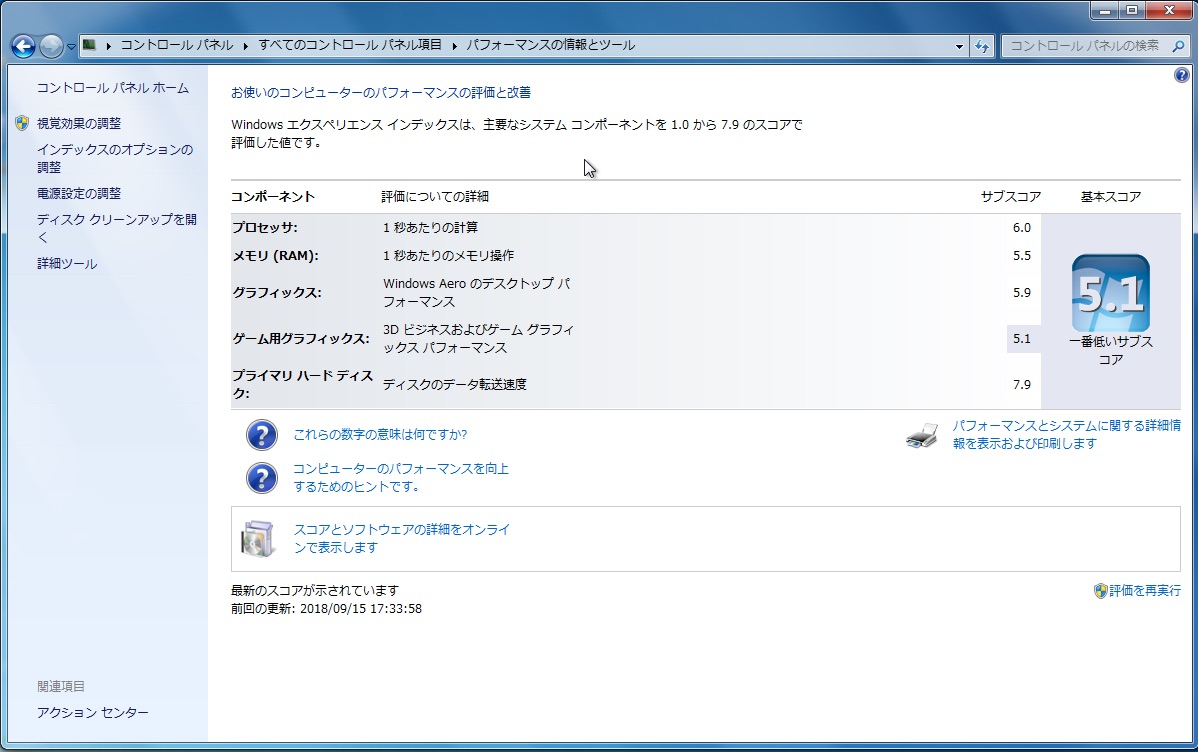
主にWindowsを使っている方は、『コントロールパネル→パフォーマンスの情報とツール』を開いて比較してね。
悪くない性能です。
そして、Mac本体の性能は・・・
ワードエクセルパワーポイントは、【キーボード入力のスピードに負けない速度】です。
動画編集もできちゃいます。(コマ落ちしませんよ〜)
このページは、Macbook Pro 17-inchで編集しました!!!
広告
遅くなったパソコンを早くするひとつの方法
Ep.9 マニアックな話題 2018/09/20
MacもWindowsPCも古いマシンは、ハードディスクの一部が壊れていて不具合を起こすことがあります。
痛んだハードディスクは、動作が遅い、ソフトの立ち上げに時間がかかる、フリーズの原因になることがあります。
・ハードディスクがデータを拾いに行きました。→拾うのに失敗した。
→ハードディスクがデータを拾いに行きました。→拾うのに失敗した。
→ハードディスクがデータを拾いに行きました。→拾うのに失敗した。
→ハードディスクがデータを拾いに行きました。→拾うのに失敗した。
→ハードディスクがデータを拾いに行きました。→成功した。
古いハードディスクは上記のような状態になっていることがあります。
これが起きるとメモリの少ないマシンはメモリ内容を保存するスワップに時間がかかるようになりフリーズの原因になります。
CPU(エンジン)にも余計な負担を掛けます。
アプリは読み込みを終了するまで待っているので固まっているように見えます。
そういうわけで・・・
ハードディスクを交換するとパソコンが蘇る事がありますよ〜!!!
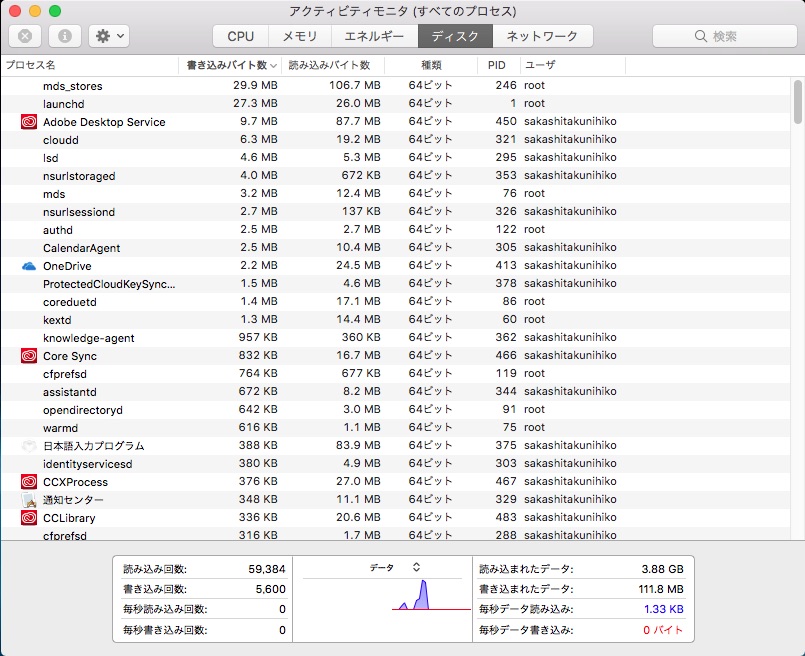
社長さん買い換えるときはSSDのPC導入しよう!
Ep.10 マニアックな話題 2018/09/23
事務処理を仕事にしている人は、ハードディスクという言葉を知っているはずです。
パソコントラブルで業者さんを呼ぶと、『ハードディスクが痛んできてますね』とか言われたことがあるはずです。
何年も使ってきたパソコンが頻繁にトラブルを起こすようになってきたら上司に『SSDのパソコンにしてください。』と、強くお願いして見ましょう。
会社などで使うレンタルパソコンはまだまだ古いHD(ハードディスク)の記憶装置を使っているものが多いと思います。
買い替えの時におまじないのように『SSD』と叫びましょう。
管理職もこのページを見たら考えを変えましょう。
パソコンは電源を入れてから使えるようになるまでに大量のデータを読み込んで準備をします。
マックの場合はおよそ4ギガのデータを読み込んでいます。
簡単な比較ですが、一般的な新品ハードディスクは1秒に30メガバイト読み込めます。
SSDは、210メガバイト読み込みます。
読み込まれるデータが4ギガ近いので、ハードディスクタイプのパソコン起動は読み込みに4分かかります。
SSDの読み込み時間は20秒ほどです。
うまく説明できたかどうかわかりませんが、SSD叫びましょう!!!
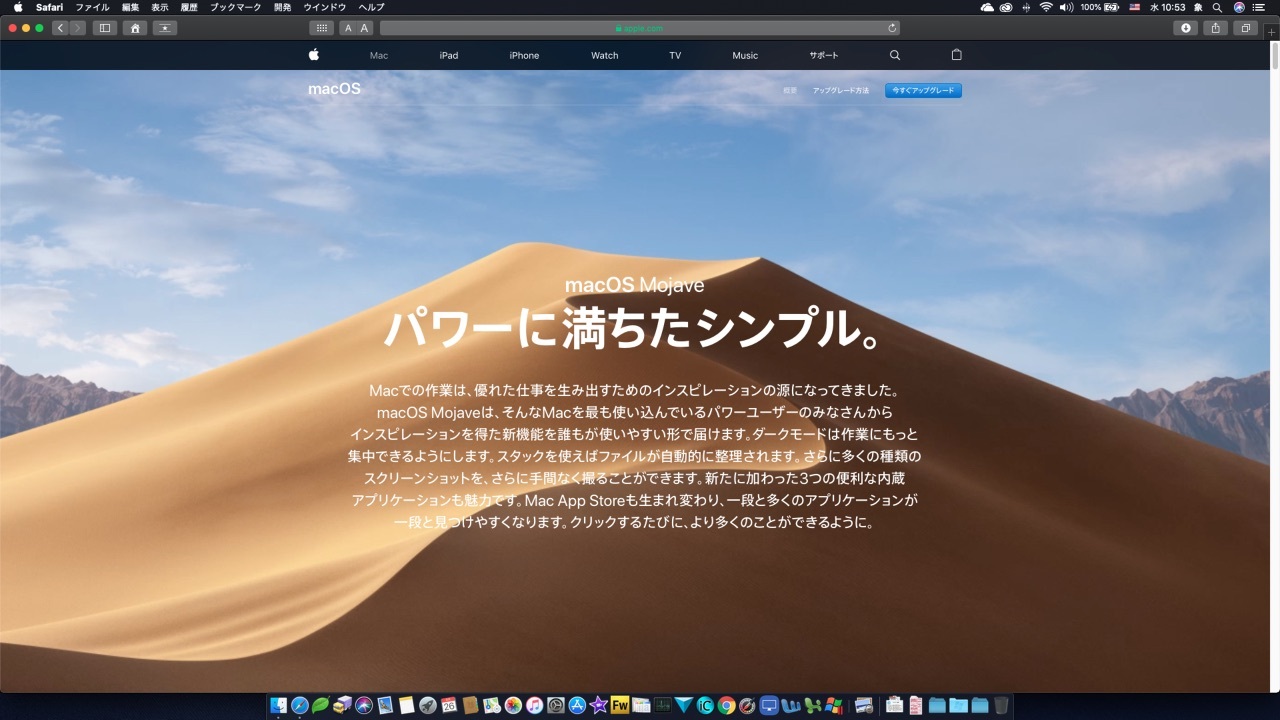
mac os mojave (モハベ人柱レビュー)
Ep.11 ブログ 2018/09/26
新しいOSが使えるようになると使ってみたい病が再発しました!www
mac os mojave モハベと発音するらしい・・・
アップグレードしたら、早速残念な結末が待っていました。
2008年に買ったオフィスで文書編集をして印刷しようとしたらワードが落ちました。
高い買い物だったので大事に使ってきた32ビットのワードですが、ついに使えなくなりました!!!
もう一台のマックは macOS 10.13 High Sierra でワードが引き続き使えるのでそっちで印刷ですね・・・
(オフィスはファミリーパックなので複数台のマックで使えます。)
オフィスもそろそろ買い替えどき???
新しいOSの不具合が解消されるのをもうしばらく待つことにしましょうか・・・ふぅ・・・(ため息)
2018年9月26日 追記
※印刷プレビューから印刷アイコンクリックだと落ちませんでした。
2018年10月16日 追記
※Coda(テキストエディタ)32ビット版。動きますが、遅くて使い物になりません。High Sierraでは、さくさく動きます。
つづく
2010年のMacを2018年にストレスなく使う方法
Ep.12 MacBook Pro 17-inch 2018/10/02
2010年の古いマシンをメインマシンにして思うことや調整箇所をレポートします。
新しいMacを買って押入れに眠っているかもしれない、もしくはオブジェになっているMacBook Pro (17-inch, Mid 2010)をお持ちの方の朗報です。
現役で使えます!!!
ディスプレイがほどほどに綺麗でキーボードの全てのキーが反応していればハードディスクをSSDに交換するだけで現役マシンとして復活します。
ステップ1
次のページに写真付きで交換方法が書いてあります。
紹介されているSSDは古いタイプのものなので価格が安くなっている新しいものを探します。
1万数千円でで500メガのSSDが有ります。
MacBook Pro 17インチ(Mid 2010)をSSDに換装する方法
ステップ2
バッテリーの状態を確認する
アップルマーク→このMacについて→システムレポート→電源を表示して、バッテリーが「正常」であれば何もすることはありません。
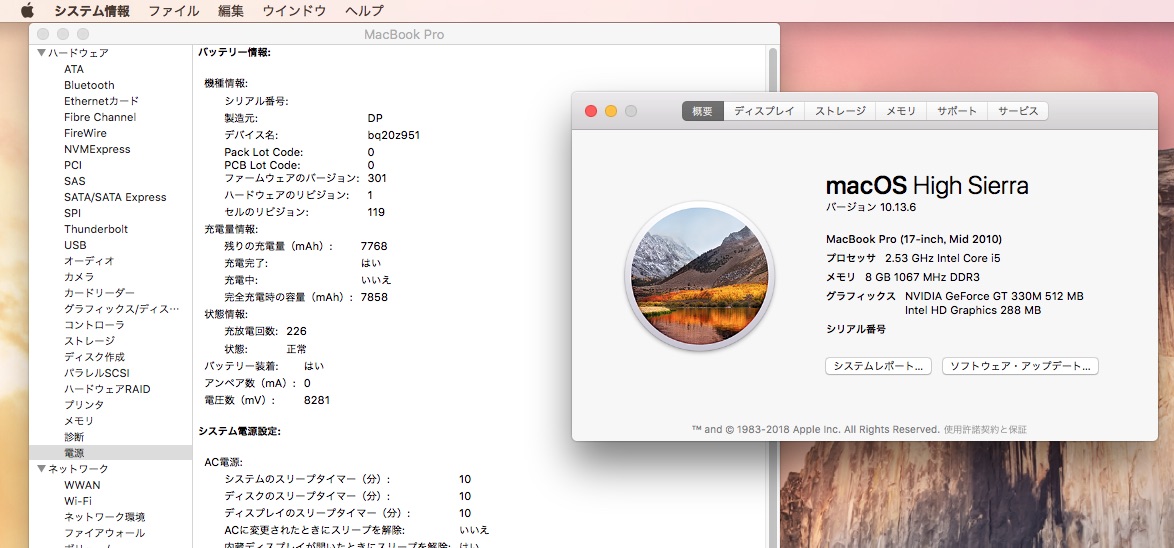
もし、バッテリーに異常が見つかったら交換しましょう。
ステップ1で購入したドライバーが役立ちます。
コードを丁寧に外せば問題ないと思います。
バッテリーは1万円前後から有ります。
参考
MacBook Pro 2010 midのバッテリーを交換してみた話
以上の2点だけでも蘇りますが、グラフィックの動作を重視する場合は、環境設定の省エネルギーのグラフィックの自動切り替えをオフにします。(バッテリーの持ちは悪くなりますが画面上のウィンドウがスムーズに動きます。)
どれくらいのパフォーマンスなのかを知る手助けとしてMac上の仮想マシンの32ビットWindows7のパフォーマンスを紹介します。
近くにWindowsマシンがあったら比較してみてください。
5以上のスコアがあれば事務仕事で十分な性能です。
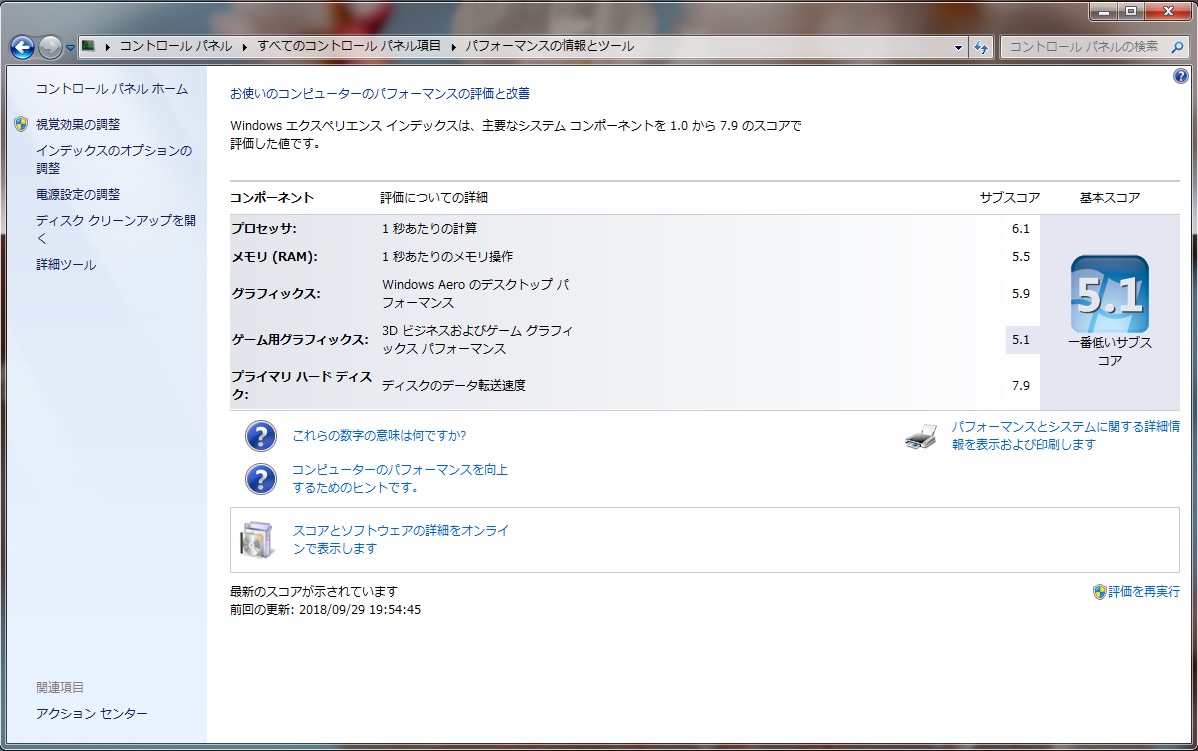
基本スコアが 4.0 または 5.0 のコンピューターは Windows 7 の新機能を実行できます。また、複数のプログラムの同時実行をサポートできます。
基本スコアが 6.0 または 7.0 のコンピューターには高速なハード ディスクが備わっていて、マルチプレーヤーや 3D ゲーム、HDTV コンテンツの録画や再生など、グラフィックを多用する高性能のエクスペリエンスをサポートできます。
high sierraまでのmacos がインストールできます。